- NVIDIA installer ei saa jätkata tõrke põhjuseks on tavaliselt aegunud graafikakaardi draiver.
- Alustuseks värskendage seda seadmehaldurist ja veenduge, et see oleks lubatud.
- Teise võimalusena taaskäivitage NVIDIA protsessid rakenduses Services.
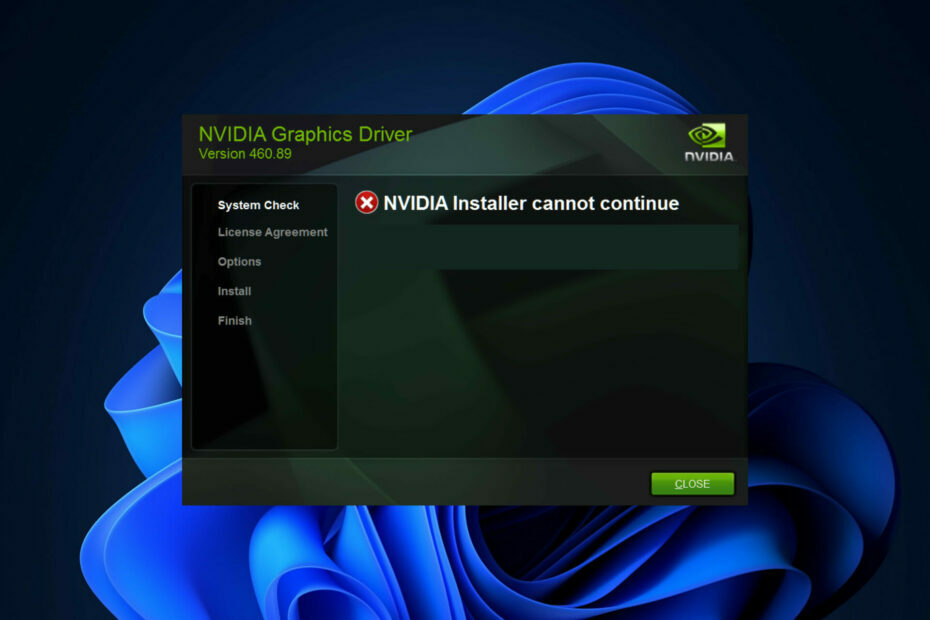
XINSTALLIMINE Klõpsates ALLALAADIMISE FAILIL
See tarkvara hoiab teie draiverid töökorras, kaitstes teid tavaliste arvutitõrgete ja riistvaratõrgete eest. Kontrollige kõiki oma draivereid nüüd kolme lihtsa sammuga:
- Laadige alla DriverFix (kinnitatud allalaaditav fail).
- Klõpsake Alusta skannimist et leida kõik probleemsed draiverid.
- Klõpsake Värskenda draivereid uute versioonide hankimiseks ja süsteemi tõrgete vältimiseks.
- DriverFixi on alla laadinud 0 lugejad sel kuul.
The NVIDIA installer ei saa jätkata on veateade, mis takistab teid draiverite installimine oma graafikakaardi jaoks. Peaaegu kindlasti saate sama sõnumi ikka ja jälle, olenemata sellest, mitu korda proovite neid oma arvutisse installida.
Lisaks ilmneb see tõrge paljude draiverite ja Windowsi iteratsioonid, mis näitab, et võimalikke põhjuseid on palju. See tähendab, et see ei välista kedagi ja paljude kasutajate jaoks võib probleemide lahendamine olla masendav kogemus.
Õnneks on suur tõenäosus, et üks, kui mitte enam, allolevatest meetoditest on teie jaoks tõhus, seega jätkake lugemist, et teada saada, milline neist on kõige tõhusam.
Isegi kui draiverite installimine ebaõnnestus, luuakse pärast draiverite allalaadimist ja installimist sektsiooni, kuhu teie operatsioonisüsteem on installitud, NVIDIA kaust. See on tingitud asjaolust, et see ekstraheerib oma seadistuse enne installiprotsessi alustamist.
Seda kausta nõutakse isegi siis, kui häälestus nurjub, nii et kui see on pärast häälestuse nurjumist kustutatud, sisenege seadistusse uuesti, et see luua. Aga nüüd vaatame peagi, mida Game Ready Drivers teevad, ja seejärel hüppame lahenduste loendisse.
Mida Game Ready draiverid teevad?
Kõige sagedamini esinevad draiverid on NVIDIA GeForce Game Ready tehnoloogia draiverid. Nad suudavad pakkuda kasutajatele paremaid mängukogemusi sest nad kasutavad kõige kaasaegsemaid kuvatehnoloogiaid.

Üldiselt, kui uus suur mäng välja antakse, vabastatakse Game-Ready draiverid, et parandada mängu jõudlust, parandada mänguvigu ja parandada kasutaja mängukogemust neile, kes mängu mängivad.
Eksperdi nõuanne: Mõnda arvutiprobleemi on raske lahendada, eriti kui tegemist on rikutud hoidlate või puuduvate Windowsi failidega. Kui teil on probleeme vea parandamisega, võib teie süsteem olla osaliselt katki. Soovitame installida Restoro – tööriista, mis skannib teie masina ja tuvastab vea.
Kliki siia allalaadimiseks ja parandamise alustamiseks.
Kui uued mängud saavad lihtsalt parema toe, ei liigitaks me seda draiveri värskenduseks, vaid pigem täiustuseks. Kui värskenduses öeldakse lihtsalt, et see lisab tuge teatud mängudele, mida te ei mängi, siis te seda ei vaja.
Kui aga värskendus on suur, mis parandab vead ja muud probleemid, siis vajate seda. Tavalised Game-Ready draiverid ja Studio draiverid on samad, välja arvatud see, et Studio draiverid on optimeeritud ja testitud konkreetsete rakendustega.
Seda öeldes hüppame lahenduste loendisse ja pidage meeles, et need töötavad ka NVIDIA installiprogramm ei saa Windows 10-s jätkata viga.
Mida teha, kui NVIDIA installiprogramm ei saa jätkata?
1. Värskendage oma graafikakaardi draivereid
- Paremklõpsake Alusta ikooni tegumiribal ja valige Seadmehaldus.
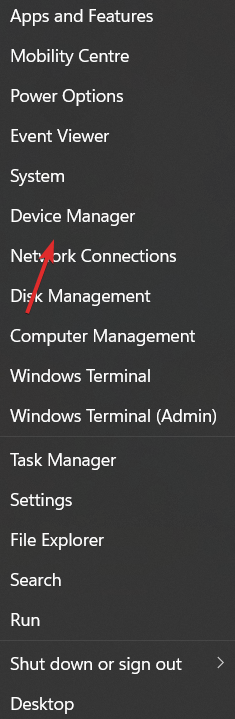
- Järgmisena laiendage Ekraani adapterid kausta ja paremklõpsake sellel NVIDIA draiver valima Desinstallige seade.

Pange tähele, et kui kogu veateates on kirjas kui NVIDIA installiprogramm ei saa jätkata, see ei ühildu selle Windowsi versiooniga, peate seda tegema värskendage oma operatsioonisüsteemi samuti. Lugege lingitud artiklit, et saada põhjalik juhend selle kohta, kuidas seda teha.
Peame ka märkima, et seadmehaldur ei pruugi alati uusi draiveriversioone täpselt tuvastada. Kui soovite täpsemat utiliiti, soovitame installida midagi sarnast DriverFix.
See skannib teie süsteemi ja installib vajaduse korral automaatselt uued draiveriversioonid. Seda on lihtne kasutada ja saate seadistada selle taustal töötama ja tagada, et kõik teie draiverid on kontrolli all.
⇒Hankige DriverFix
- Parandus: Windows Update'i nupp ei kuvata / puudub Win 10/11 puhul
- Windows 11 ei kuvata Windows Update'is? 2022. aasta parandusjuhend
- Parandus: Windows Update ei tööta operatsioonisüsteemis Windows 10/11
2. Lubage oma NVIDIA draiver
- Alustage paremklõpsuga Alusta ikooni tegumiribal ja valides Seadmehaldus.
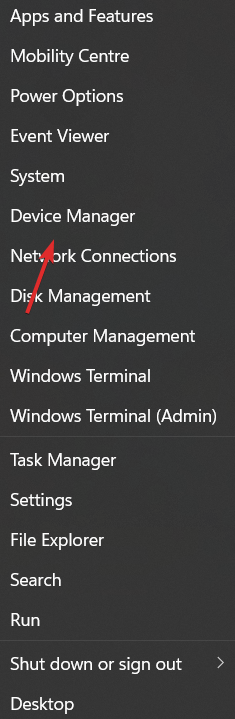
- Puudutage nuppu Ekraani adapterid valikul, seejärel paremklõpsake NVIDIA draiver. Valige kindlasti Luba seade valik. Kui see on valitud, kuvatakse teile valik selle valiku tühistamiseks.

3. Taaskäivitage NVIDIA teenused
- Selleks, et parandada NVIDIA installer ei saa jätkata viga, vajutage nuppu Windows + R nupud ja seejärel tippige services.msc sees Avatud baar.
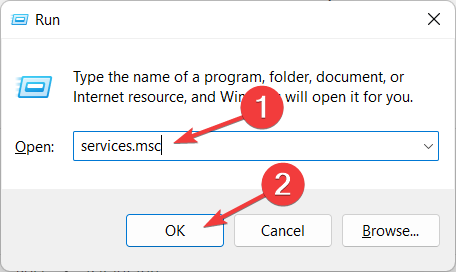
- Kerige alla, kuni kohtute NVIDIA-ga algavate teenustega, ja paremklõpsake nende valimiseks Taaskäivita valik.
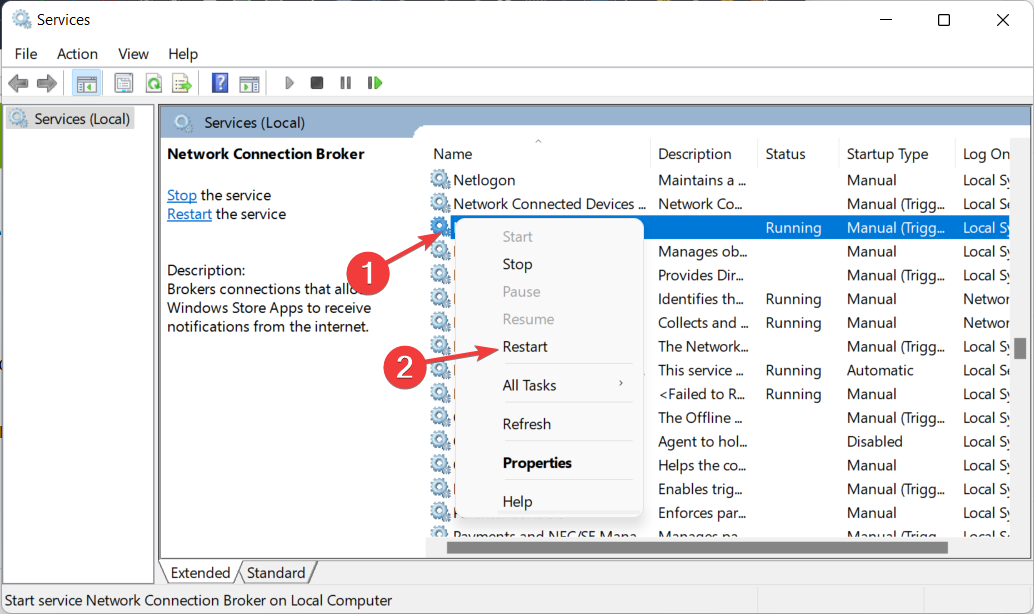
- Lisaks teenuste taaskäivitamisele, kui täielik veateade ütleb, et NVIDIA installer ei saa jätkata, vaja on süsteemi taaskäivitamist, taaskäivitage kindlasti ka arvuti.
4. Peatage NVIDIA protsessid
- Pange tähele, et see lahendus töötab eriti NVIDIA installer ei saa jätkata, teised installid töötavad veateade. Vajutage CTRL + SHIFT + ESC et avada Tegumihaldur rakendus ja navigeerige Üksikasjad lehel.

- Siit leiate NVIDIA protsessid, klõpsake neid ja valige Lõpeta ülesanne. Näitlesime teist protsessi, kuna meil pole praegu ühtegi NVIDIA-d lubatud.

- Avage uuesti NVIDIA installer, et näha, kas viga on kadunud.
Uusimate graafikakaardi draiverite installimisel on mitmeid eeliseid, sealhulgas parem mängimine ja selgem visuaalid, nagu rohkem täiustatud fotod, samuti täiustatud videote genereerimine, eriti puhta video kasutamisel tehnoloogiaid.
Kuid esmane eelis a spetsiaalne graafikakaart kohalikult saadaoleva GPU puhul kiirendab see protsessorit. Näiteks installitud disainilahenduste kasutamisel avaldatakse protsessorile rohkem survet.
Kuid kuna spetsiaalse graafikakaardiga tegeleb kõigi graafiliste arvutustega GPU, saab protsessor vabalt töötada muude ülesannetega, mille tulemuseks on üldiselt parem programmi täitmine.
Lisateavet NVIDIA probleemide lahendamise kohta leiate meie juhendist mida teha, kui NVIDIA draiverid jooksevad pidevalt kokku.
Teise võimalusena vaadake, kuidas probleemi lahendada NVIDIA draivereid ei installita Windows 11-sseja naaske oma lemmikmängude juurde.
Jäta meile kommentaar allolevasse jaotisesse ja öelge meile, mida arvate. Täname lugemise eest!
 Kas teil on endiselt probleeme?Parandage need selle tööriistaga:
Kas teil on endiselt probleeme?Parandage need selle tööriistaga:
- Laadige alla see arvuti parandamise tööriist hinnatud saidil TrustPilot.com suurepäraseks (allalaadimine algab sellelt lehelt).
- Klõpsake Alusta skannimist et leida Windowsi probleeme, mis võivad arvutiprobleeme põhjustada.
- Klõpsake Parandage kõik Patenteeritud tehnoloogiatega seotud probleemide lahendamiseks (Eksklusiivne allahindlus meie lugejatele).
Restoro on alla laadinud 0 lugejad sel kuul.
![Nvidia juhtpaneel ei avane [täielik parandus]](/f/180757d80575e5175d280197ef0cbd98.jpg?width=300&height=460)

